Das Office-Integrations-Add-In team Foundation Server wird nicht ausgeführt.
Dieser Artikel hilft Ihnen, den Fehler zu beheben, der auftritt, bei dem das Office-Add-In Team Foundation Server 2015 nicht funktioniert.
Originalproduktversion: Team Foundation Server
Ursprüngliche KB-Nummer: 3192409
Problembeschreibung
Sie werden feststellen, dass das Office-Add-In "Team Foundation Server 2015" nicht funktioniert, da es nicht von einem vertrauenswürdigen Herausgeber signiert ist. Dieses Problem tritt auf, wenn die folgenden Bedingungen erfüllt sind:
Sie führen eine 32-Bit-Version von Office auf einem 64-Bit-Computer aus.
Sie verfügen über eine Version von Team Foundation Server, die vor Team Foundation Server 2015 Update 3 liegt.
In Ihren Office-Einstellungen ist das Kontrollkästchen "Erforderliche Anwendungs-Add-Ins", die von einem vertrauenswürdigen Herausgeber signiert werden sollen, unter "Datei-Optionen ->>Trust Center -Optionen"> aktiviert.
Ursache
Dieses Problem tritt auf, wenn im Feld "Position" des Add-Ins Anführungszeichen vorhanden sind. Dadurch wird verhindert, dass Office den Herausgeber überprüft. Um zu bestätigen, dass dies die Ursache Ihres Problems ist, wechseln Sie zu "Datei-Optionen> ->Add-Ins", wählen Sie das Team Foundation-Add-In aus, und zeigen Sie dann das Feld "Speicherort" an, um festzustellen, ob sich der Pfad innerhalb von Anführungszeichen befindet.
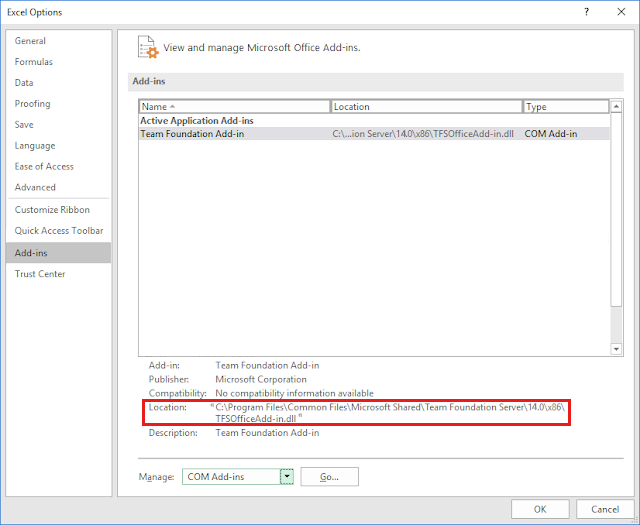
Lösung
Ein Fix für dieses Problem ist in Team Foundation Server 2015 Update 3 und höheren Versionen von Team Foundation Server enthalten. Erwägen Sie die Aktualisierung auf Update 3, dieses Problem zu beheben.
Wenn Sie über einen früheren Build verfügen, können Sie die Anführungszeichen aus dem entsprechenden Registrierungsschlüssel löschen. Stellen Sie sicher, dass Sie eine Sicherungskopie erstellen, bevor Sie einen Registrierungsschlüssel bearbeiten.
Dazu können Sie eine .reg Skriptdatei verwenden oder die Zeichenfolge im Registrierungs-Editor manuell bearbeiten. Führen Sie die folgenden Schritte aus, um die Zeichenfolge manuell zu bearbeiten:
Klicken Sie auf "Start", klicken Sie auf "Ausführen", und geben Sie dann "regedit" ein.
Navigieren Sie zum folgenden Team Foundation Server 2015-Unterschlüssel:
[HKEY_CLASSES_ROOT\WOW6432Node\CLSID\{04986E13-556D-463F-ADBD-9D8CAD03707B}\InprocServer32]Klicken Sie mit der rechten Maustaste auf den Eintrag (Standard), klicken Sie auf "Ändern", und löschen Sie dann die Anführungszeichen am Anfang und Ende des Werts in der Datenspalte.
Weitere Informationen
Wenn nach dem Löschen der Anführungszeichen weiterhin Fehler auftreten, stellen Sie sicher, dass Microsoft Corporation auf Ihrem Computer als vertrauenswürdiger Herausgeber aufgeführt ist. Falls nicht, müssen Sie das Microsoft-Zertifikat installieren.
Kontaktieren Sie uns für Hilfe
Wenn Sie Fragen haben oder Hilfe mit Ihren Azure-Gutschriften benötigen, dann erstellen Sie beim Azure-Support eine Support-Anforderung oder fragen Sie den Azure Community-Support. Sie können auch Produktfeedback an die Azure Feedback Community senden.